Beberapa Format Untuk Penulisan Satuan Dalam Excel
Format Penulisan Satuan Dalam Excel - Pada saat pengolahan angka kadang kita harus memasukan satuan kedalam angka di cell Excel.
Secara umum memang penulisan format ini sedikit mirip meskipun satuannya berbeda - beda.
Dalam artikel ini kita akan membahas format apa saja yang bisa kita buat untuk satuan dalam Excel.
Format Satuan Dalam Excel
Dalam artikel sebelumnya kita sudah membahas cara menambahkan satuan kedalam angka.
Baca Juga : Menjumlahkan Angka Yang Memiliki Satuan Dalam Bentuk Teks Di Excel
Dalam pembahasan tersebut dijelaskan beberapa cara untuk penulisan satuan dalam Excel.
Salah satunya adalah dengan menggunakan Custom Number Format didalam Format Cells.
Untuk setting satuan didalam Format Cells tersebut dibutuhkan beberapa format yang digunakan untuk menampilkan satuan yang digabungkan dengan angka.
Dengan Custom Number Format ini meskipun angka digabungkan dengan teks tersebut maka angkanya tetap bisa dijumlahkan karena dideteksi sebagai Number bukan teks.
Lalu format apa saja yang bisa digunakan dalam Custom satuan tersebut ?
Contoh Custom Format Satuan Dalam Excel
Berikut ini adalah beberapa format yang bisa kita gunakan didalam Format Cells untuk Custom Number Format :
Untuk penjelasan dari format - format diatas mari kita bahas satu persatu :
- 0" Kg" : format ini hanya akan menampilkan angka bilangan tanpa desimal, jika ada angka desimalnya maka akan dibulatkan dengan batasan angka 5
- 0,00" Kg" : ini sebaliknya dari format diatas, ini akan menampilkan angka desimal dibelakang koma
- 0.00" Kg";; : ini sama dengan format yang kedua hanya saja jika angkanya adalah 0 maka angka tersebut otomatis akan dihilangkan atau dikosongkan dari cell
- 0.00" Kg";;0 : ini hampir sama dengan format yang ketiga bedanya jika angkanya 0 maka satuannya yang akan dihilangkan dan angka 0 ( nol ) tetap ada
- 0.00" Kg";;- : ini hampir sama dengan format yang keempat tetapi jika angkanya 0 maka akan diganti dengan tanda strip ( - ) dan satuan tidak akan ditampilkan
Cara menggunakan format tersebut diatas dimasukan kedalam kotak Type didalam Format Cells.
Atau langkah - langkahnya adalah sebagai berikut :
- Blok area yang akan menampilkan satuan dan angka
- Klik kanan pada area yang sudah diblok
- Klik Format Cells
- Dalam kotak dialog Format Cells klik Tab Number
- Dalam kotak Category klik Custom
- Dalam kotak Type masukan format untuk satuan
- Klik OK
Silahkan ikuti langkah - langlah diatas untuk memunculkan satuan yang diganungkan dengan angka.
Jadi saat kita mengetikan angka dalam cell maka satuan akan otomatis muncul didalam cell yang sama.
Angka yang kita masukan akan tetap bisa dijumlahkan meskipun ada teks yang mewakilibsatuan didalam cell tersebut.
Itulah pembahasan kita kali ini tentang format untuk satuan dalam Excel dan semoga artikel ini bermanfaat untuk semua pembaca.

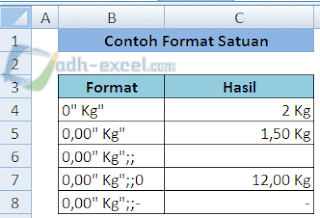
Ijin Bertanya pak, bagaimana jika laporan out barangnya menggunakan multi satuan pcs ,sedangkan untuk barang in nya selalu menggunkan satuan karton?
ReplyDeleteKalo pertanyaannya bisa atau tidak saya rasa pasti bisa Pak,, paling tambahkan kolom Out ada 2,, satu untuk Out yang diinput dalam bentuk pcs dan satu kolom lagi konversi barang out dalam bentuk karton yang sudah diberi rumus supaya tidak diinput manual..
Delete